Wi-Fiを使ってネット動画を楽しんでいる時、電子レンジを使うとWi-Fiが不安定になり切れてしまう事があります。最近では電子レンジがWi-Fiに悪さをする事が認知されつつありますので、「電子レンジ使うよー」と家族に一声かける家庭も増えてきているようす。また「娘がYouTubeばかり観ていて腹が立ったので、いやがらせに電子レンジを使いまくった」なんて話も耳にするようになりました。
しかし、知ってはいても電子レンジ対策が取れていなかったり、無線LANが届かない部屋があったり、何故か不安定で途切れがち、などWi-Fiに関する悩みは尽きません。そこで今回はWi-Fiに関する知っておくべき基本テクニックと設定方法、関連ガジェットなどをご紹介します。
ページコンテンツ
Wi-Fiの電子レンジ対策
Wi-Fiの電波は2.4Ghz帯の周波数を利用しているものが多く、電子レンジからの電磁波も同様の2.4GHz帯の周波数を使っています。そのため、電子レンジから漏れた電磁波が無線LANのノイズとなり、通信に支障をきたす事になります
そのため、ご近所との距離が近いアパートやマンションなどではWi-Fiの調子が悪くなった時、隣人が電子レンジを使っているという事もよく起こり得ます。
しかし、電子レンジ被害を避ける手段もありますので、幾つか対策方法をご紹介します。
チャンネルを変更する
無線LANで使用しているチャンネルを変更することで、電子レンジからの電波干渉を抑えられる場合があります。2.4GHzは一般的に13チャンネルのいずれかを使用するようになっているので、電子レンジの影響を受け難いチャンネルを探します。
最初にWi-fiのチャンネル状況をチェックするアプリをダウンロードして準備します。
Android
Wifi Analyzer
開発:farproc
[star rating=”4.5″]
無料
残念ながらiOSには、Wifiの使用チャンネルをリスト表示するアプリが無いので、速度でチェックします。
Wifi速度をチェックするアプリは多数ありますが、今回は私が使用しているアプリをご紹介しておきます。
Net Master – IT Tools & LAN Scanner
開発:Nutec Apps, LLC
[star rating=”4″]
¥600※記事掲載時の価格です
電子レンジを使った状態で、自宅のWi-Fiの電波状況をチェック▼
iOSの場合、電子レンジを使用している状態で速度をチェック▼
ルーターの設定画面からチャンネルを変更して一番ノイズの入らないチャンネルを探します▼
どのチャンネルでもダメな場合、電子レンジに貼るタイプの電磁波対策グッズも売っています▼
5Ghz帯のルーターに変更する
高速無線LAN規格「IEEE802.11ac」対応のルーターは5GHz帯を使用しているので、電子レンジの影響を受けに難く、高速でより遠くまで電波が届くので人気です。
今ご使用のスマホ・タブレットなどの仕様をチェックして、11ac規格に対応していなければ11n規格と同時に混在して使用できるルーターを購入すると良いでしょう。
最近ではASUSTekのルーターが性能が良く、機能全部入りで気に入っています。
特に最大接続数オーバー気味で途切れてしまう人は、Asusuのオフィス向けルーターがお勧めです▼

追記:新たなWifi規格「Wi-Fi 6(IEEE 802.11ax)」は、2.4GHz/5GHzの両方の回線を処理できます
Wi-Fiの電波が途切れる・安定しない時の対処法
Wi-Fi2.4GHzは一般的に13チャンネルのいずれかを使用するようになっており、近所に同じチャンネルで接続しているルーターがあると、電波干渉を起こして安定しなくなる場合があります。
この場合も電子レンジ対策法と同様に、アプリを使って空きチャンネルに割り振ると改善する事が多いです。
※チャンネルの設定方法は電子レンジの項参照
しかし、ルーターはデフォルトで空きチャンネルを探す「自動」モードになっていますので、ご近所のルーターは日々チャンネルが変わる事が予想され、一時的な対策にしかなりません。
マンション・アパートが乱立している地域では無線LANの電波干渉が酷いので、最終手段としては、これもやはり電波干渉が少ない「IEEE802.11ac」対応5GHz帯のルーターに変えるのが得策です。
干渉波自動回避機能がついたCPU内蔵の高性能ルーターも魅力です▼
Wi-Fiを遠くの部屋まで飛ばす方法
建物の構造上、ルーターの設置場所が決まってしまい、どうしてもWi-Fiが届かない部屋が出来てしまう場合があります。
我が家のルーターは1Fに設置しており、2Fのテレビ付近と3Fの親の階ではWi-Fiが微弱で安定しませんでした。
我が家ではWiiUやAmazon TV Stickなど、テレビ付近にはどうしても無線LANが必要でしたので、半信半疑だった「Wifi中継機(リピーター)」を思い切って導入することで解決できました。
2Fの階段を上った所にリピーター設置▼

1番のテレビ付近と2番まで安定して電波が届くようになりました▼
2F奥の部屋(画像1番)で計測。ルーターが-70dBmに対してリピーターの電波が-50dBm。
大幅に電波がアップ▼
11ac規格のルーターは遠くまで届きますが、11ac規格に対応した中継器を使えば更に遠くまで送る事が可能です▼
ルーターにブースターを付ける
ルーターに手作りでビール缶ブースターを付ける方法も場合によっては有効です▼
作り方の記事▼
缶ビール自作Wifiブースターで簡単にスマホの速度を上げる方法 | スマホLABOホンテン
このルーターブースターを本格的にした製品もありますが、この値段なら強力な11acルーターに買い替えた方がお徳?
あとがき
ルーターは日増しに高性能になり、様々な便利機能を備えていますね。我が家で使用しているルーターには、USBケーブルで外付けHDDを挿し込むだけで簡易nasになるものを使用していますが、家族中のファイル保管所や動画・音楽・コミック置き場、DLNA機として大活躍しています。
また今では、子機側の位置や距離を判別し、電波を適切に届けることで、転送速度・安定性を向上させる「ビームフォーミング」機能。VPN機能搭載で、外出先から自宅にあるパソコンやNASにいつでもどこでも接続・操作が可能というルーターも一般的になっています。
また、最近では逆にハイパワーを売り文句にしている商品は減り、使用する家のサイズや人数によって選ぶ時代になっているようで、中にはワンルーム用というコアな商品も売れています。本当にルーター選びが悩ましくなりました。
無線LANでWifiがつながらない、途切れるなど調子が悪くなった時には、ルーターの電源を一度切って再起動すると、解決する事が多いです。ルーターもスマホと同様に『調子が悪くなったら再起動』ですね。
最近ではASUSTekのルーターの性能が群を抜いて特出しており人気です。
11ac対応はもちろん、簡易nas機能搭載、無料のフィルタリング機能「AiProtection」でウィルスや子どもの悪質サイトへのアクセスブロック、接続機器を直接狙って接続する「Ai Radar」など機能全部入りです。
タカシ
最新記事 by タカシ (全て見る)
- 【2026年最新版】iPhone買ったら、これだけは入れておけ!おすすめ定番iOSアプリ集 - 2026年1月1日





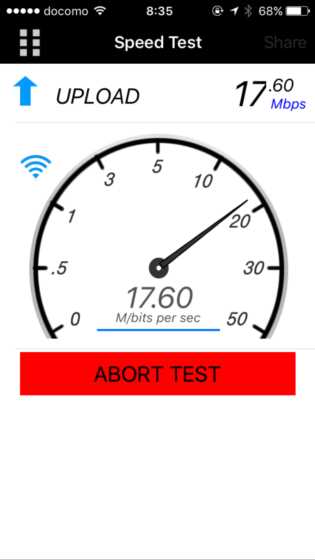
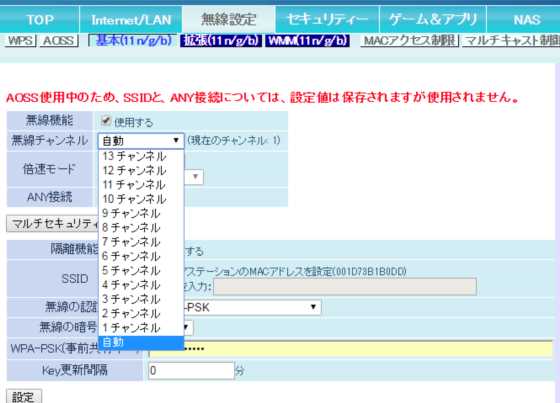


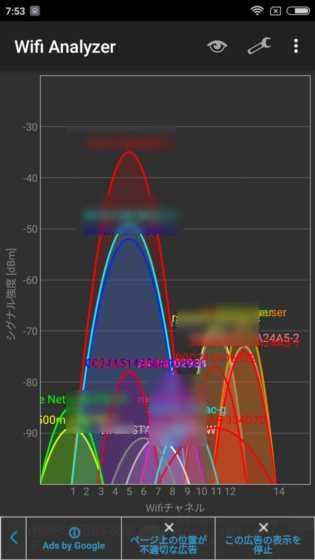
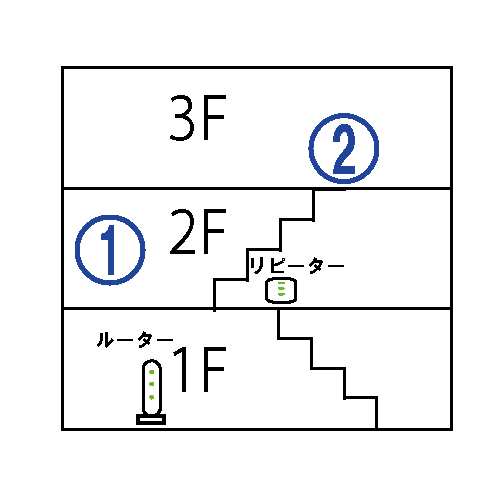
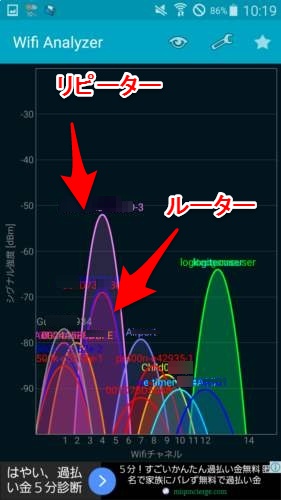




コメント